この記事には広告を含む場合があります。
記事内で紹介する商品を購入することで、当サイトに売り上げの一部が還元されることがあります。
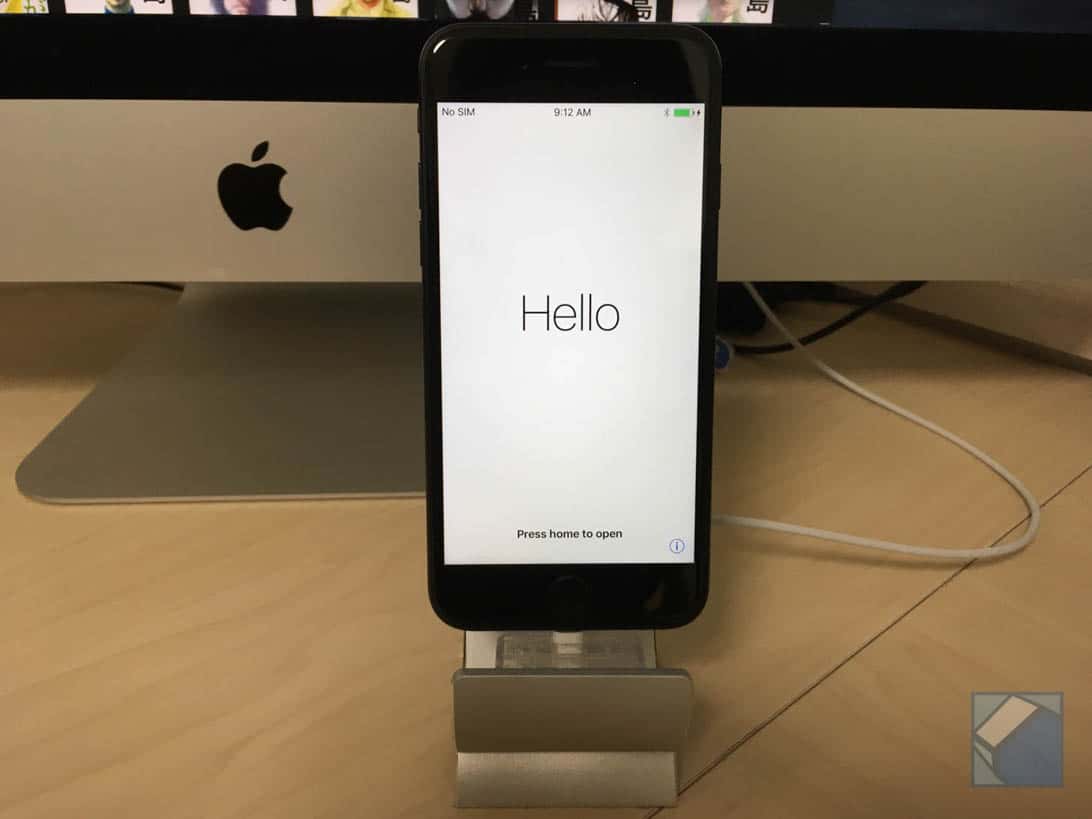
発売日の9/16(金)にアップルストアにて入手してきたiPhone 7。
早速レビュー記事も書きました。↓
余計なアプリやデータを持ち越さないという意味ではまっさらな状態から使い始めるのもいいのですが、やっぱり面倒。
というわけで、今回はそれまで使っていたiPhone SEからデータやアプリをそっくり復元(移行)することにしました。
iCloudを使う方法もあるのですが、私の場合は有料プランを契約しておらず容量が足りないので全データは無理。
ですがMacやWindowsパソコンのiTunesを使えば、とても簡単に旧iPhoneから新iPhoneへと環境ほぼ全てをコピーすることができますよ!
バックアップをiPhone 7に復元する手順
まず、MacもしくはWindowsパソコンのiTunesにバックアップが取れているかを確認しましょう。
自分のiPhoneを接続し、バックアップの欄で「このコンピュータ」が選択され、最新のバックアップのところに今の日時が入っているのを確認しましょう。
「iPhoneのバックアップを暗号化」にチェックを入れておけば、アプリに入力しているログイン情報などもまとめて移行されるのでとても便利です。
逆に、チェックを入れていないと各アプリで再ログインしなければならずかなり面倒。
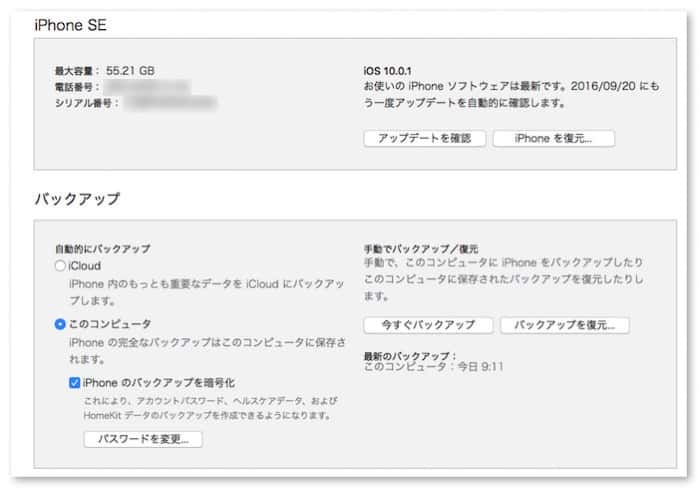
また、移行元および移行先のiOSのバージョンが合っていないと、一部のアプリが正しく同期されない可能性があります。こちらも確認しておきましょう。
忘れずに新しいiPhone 7に私がメインで使っているIIJmioのSIMカードを入れまして。
(おすすめ格安SIMのIIJmioレビューはこちら⇒「SIMフリーiPhone 6にIIJmio(みおふぉん)のSIMを挿して利用する手順。テザリングもできた!」)

バックアップを取ったパソコンに接続しましょう。
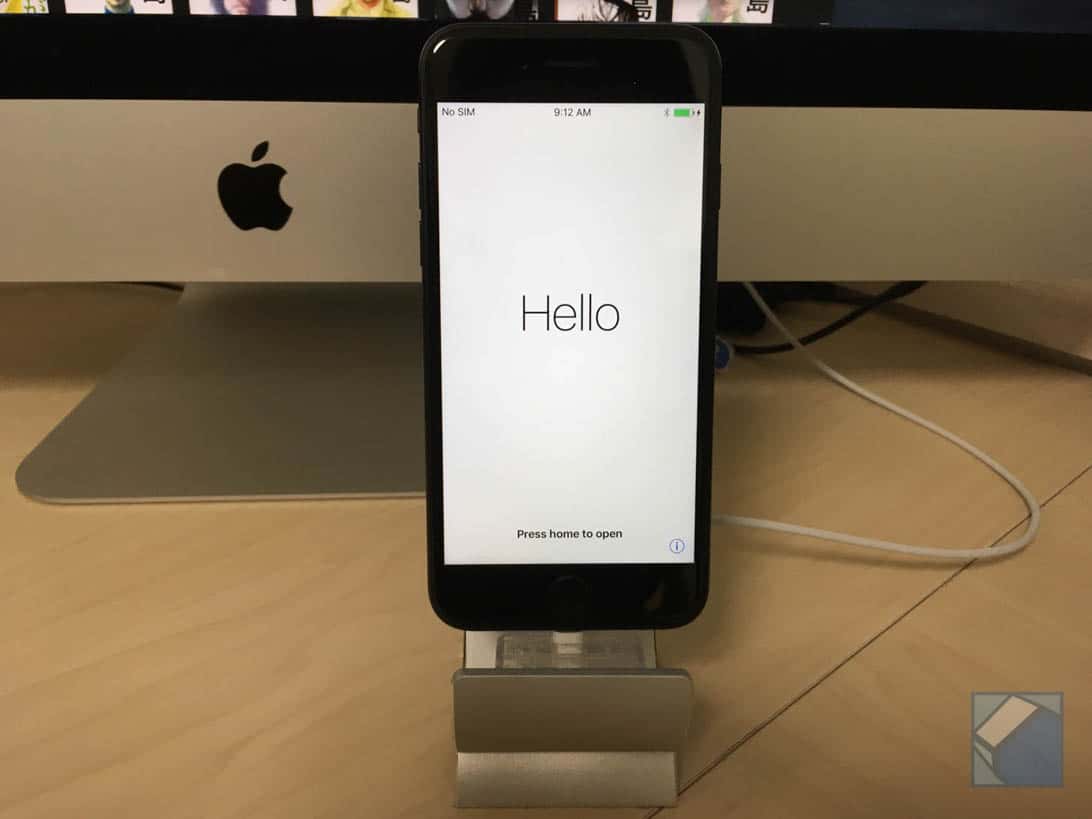
iPhone 7を接続すると、iTunesが以下のような画面になるはずです。
ここで「このバックアップから復元」を選択し、利用したいバックアップを選んで次へ。
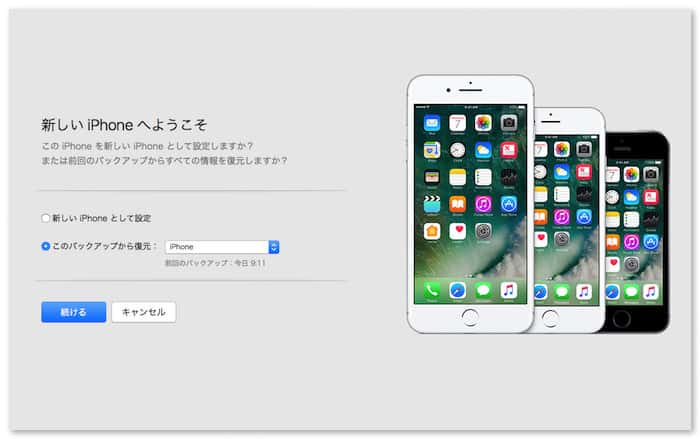
復元が始まったら、あとは待つだけです。私の場合、30GBほどのデータの復元がものの7〜8分で終わりました。
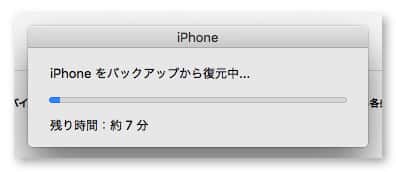
ただ、iTunesの復元が終わってもアプリのダウンロードはまだ。復元後にダウンロードが始まるので、しばし待ちましょう。
このときLTE環境だったりするとパケット使用量が半端ないことになるので、必ずWi-Fi環境で!
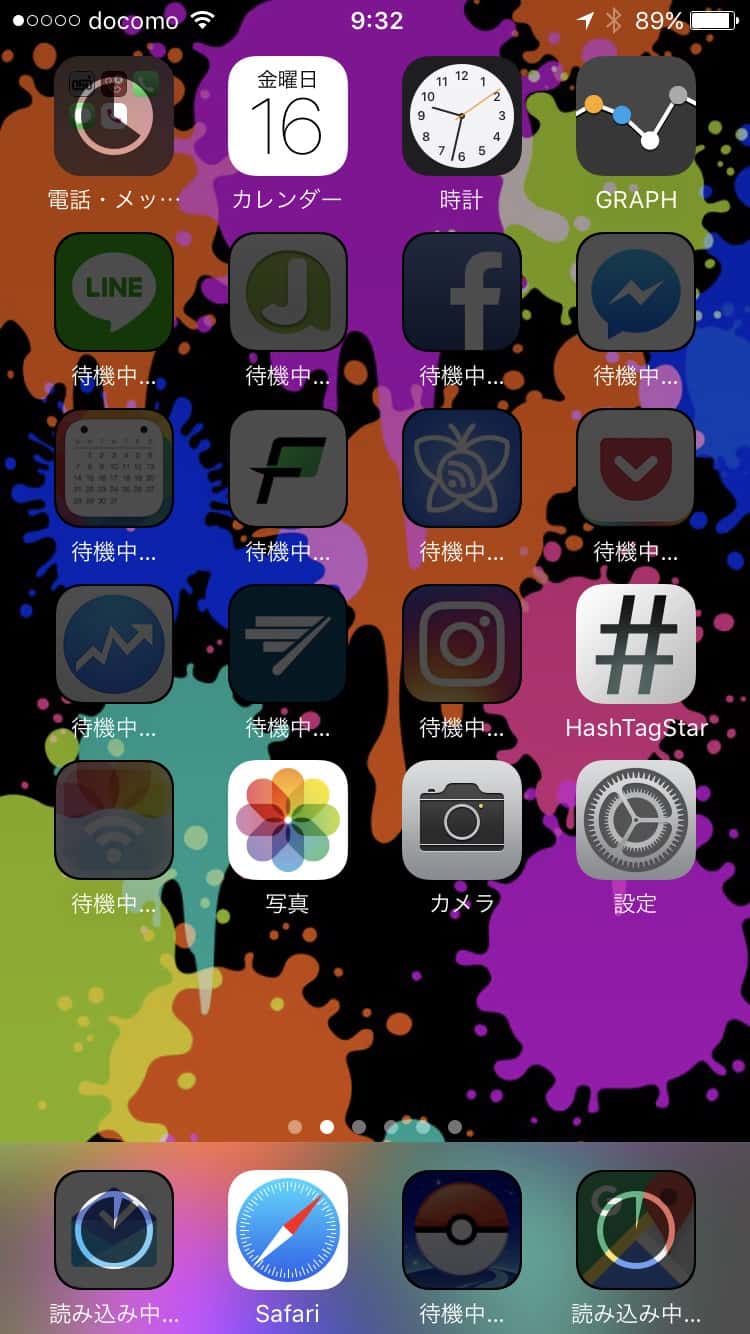
Safariのタブから撮影した写真まで、全部きっちりとデータを写してきてくれてます。素晴らしい。
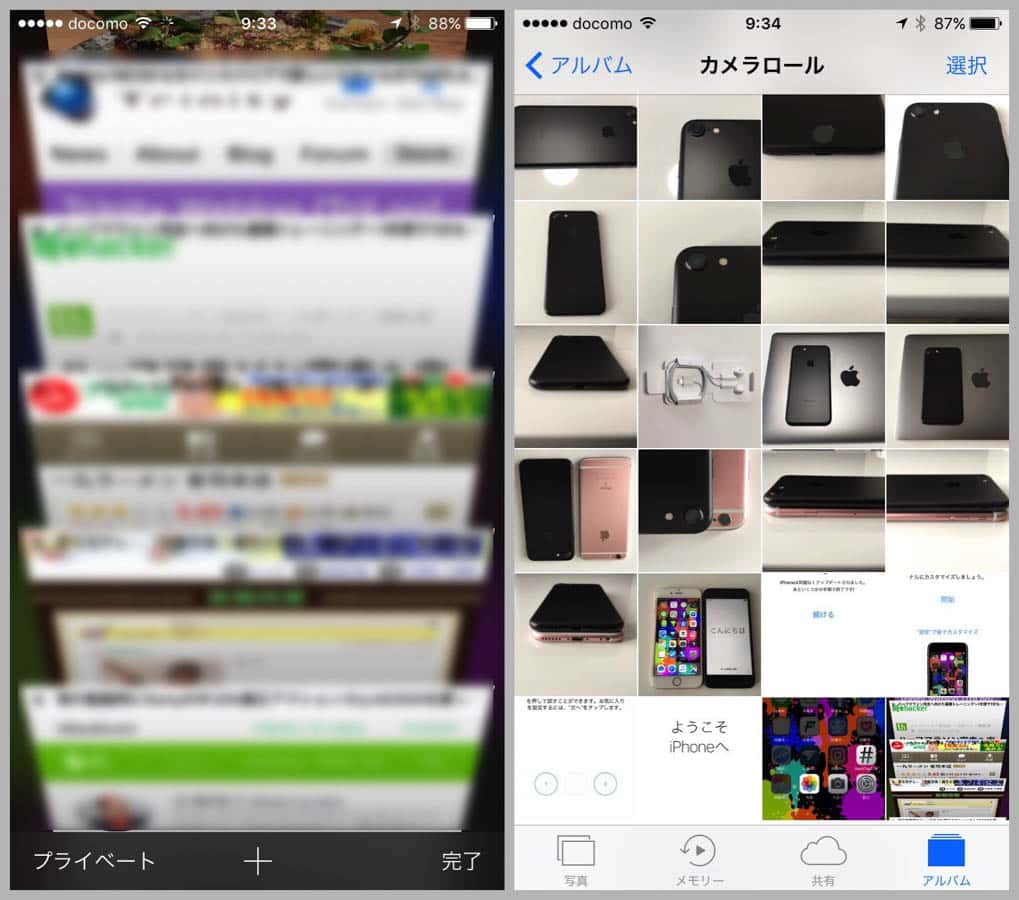
復元の手順自体はデータ量にもよりますが15分もあれば全部完了。データやアプリが多くてもそんなにはかからないでしょう。
さっき買ってきたばかりのまっさらなiPhoneが、こんなに短時間で使えるようになるのはやっぱり素晴らしい。
LINEは別途本人確認→認証が必要
以前はLINEもこの手順で復元できていたんですが、それだと移行前後のiPhone両方で同じLINEアカウントが使えることになってしまいます。
ベッ○ーさんの話題でこのいわゆる「クローンiPhone」が有名になったからなのか、現在では新しいiPhoneでLINEを使い始めるためには別途認証を通さないといけない仕様となっています。
(また、その際移行元のほうは使えなくなります)
移行先であるiPhone 7のLINEを開くと、本人確認が必要との画面に。
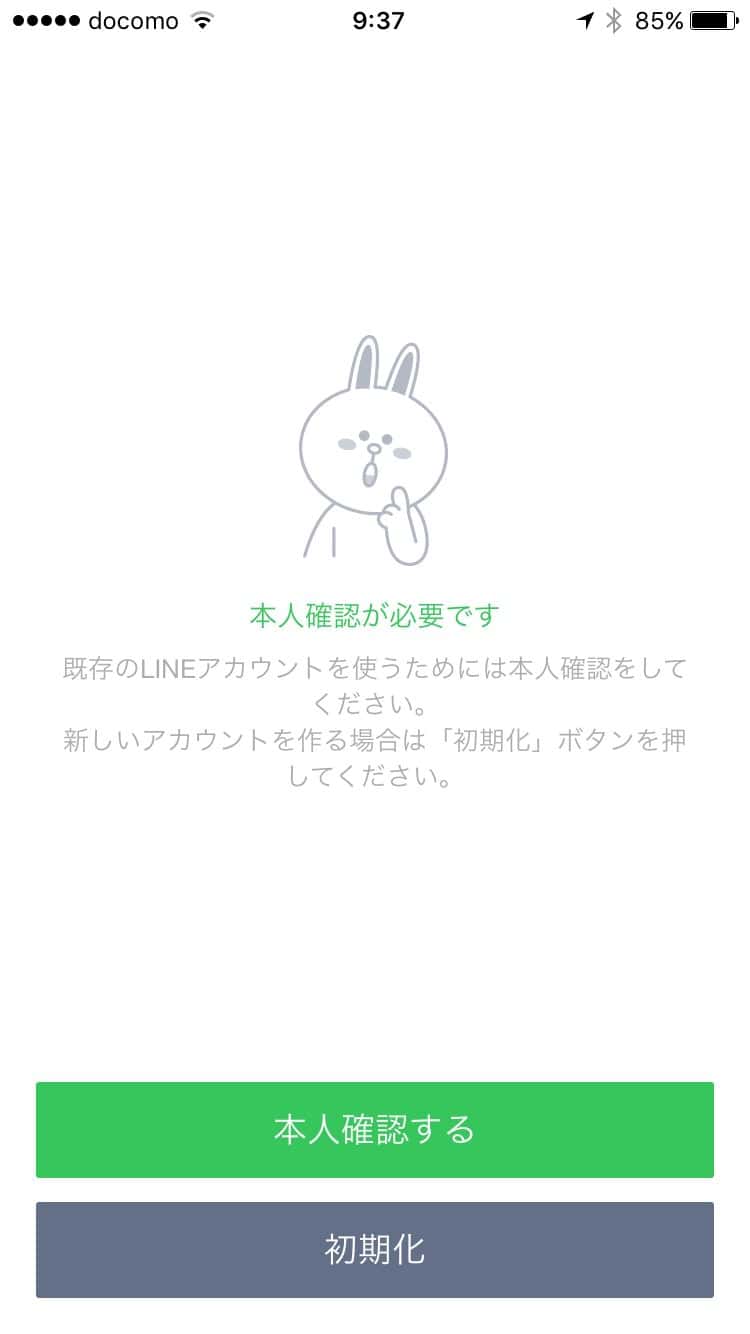
画面の指示にしたがい、2段階認証を行いましょう。2台を操作するのが面倒なので、私はいつも認証コードを受け取る方法で進めています。
受け取ったメッセージに記載の2段階認証コードを入力。
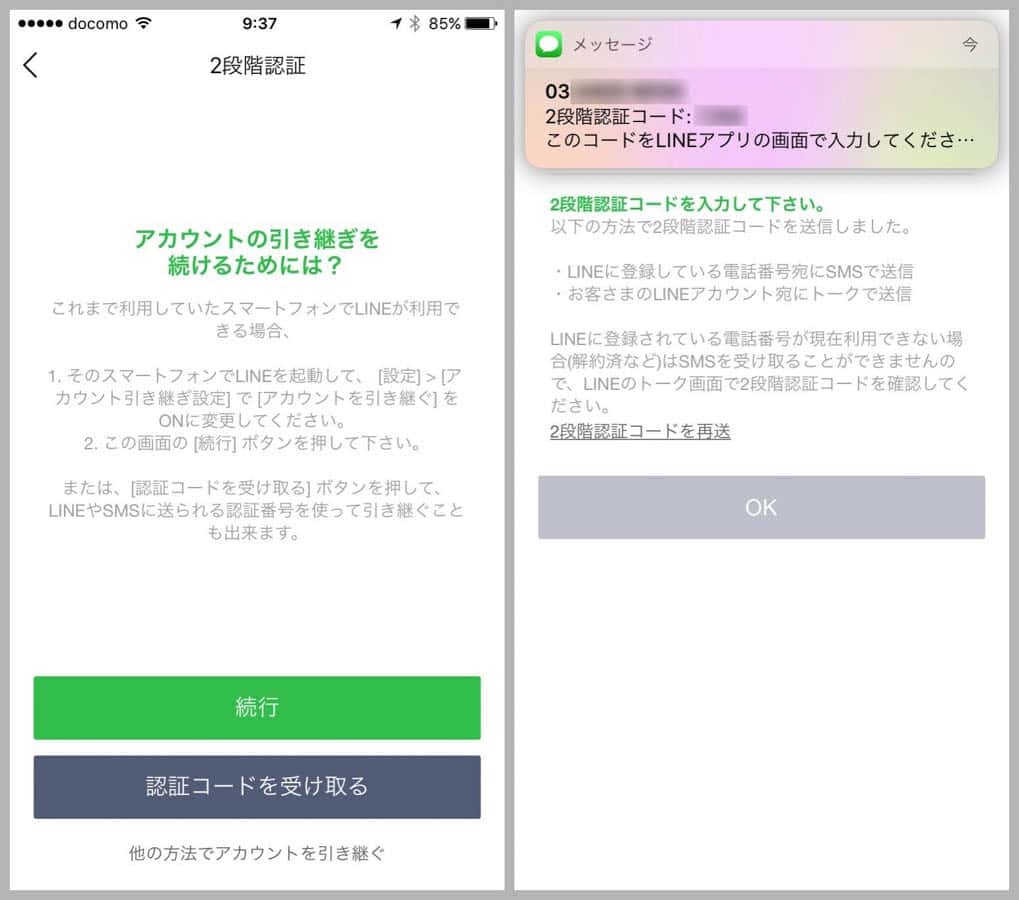
さらに番号認証も必要。前段階で認証コードを受け取る方法を使ったユーザーにとっては完全に二度手間なんですが、まあしかたないですね。
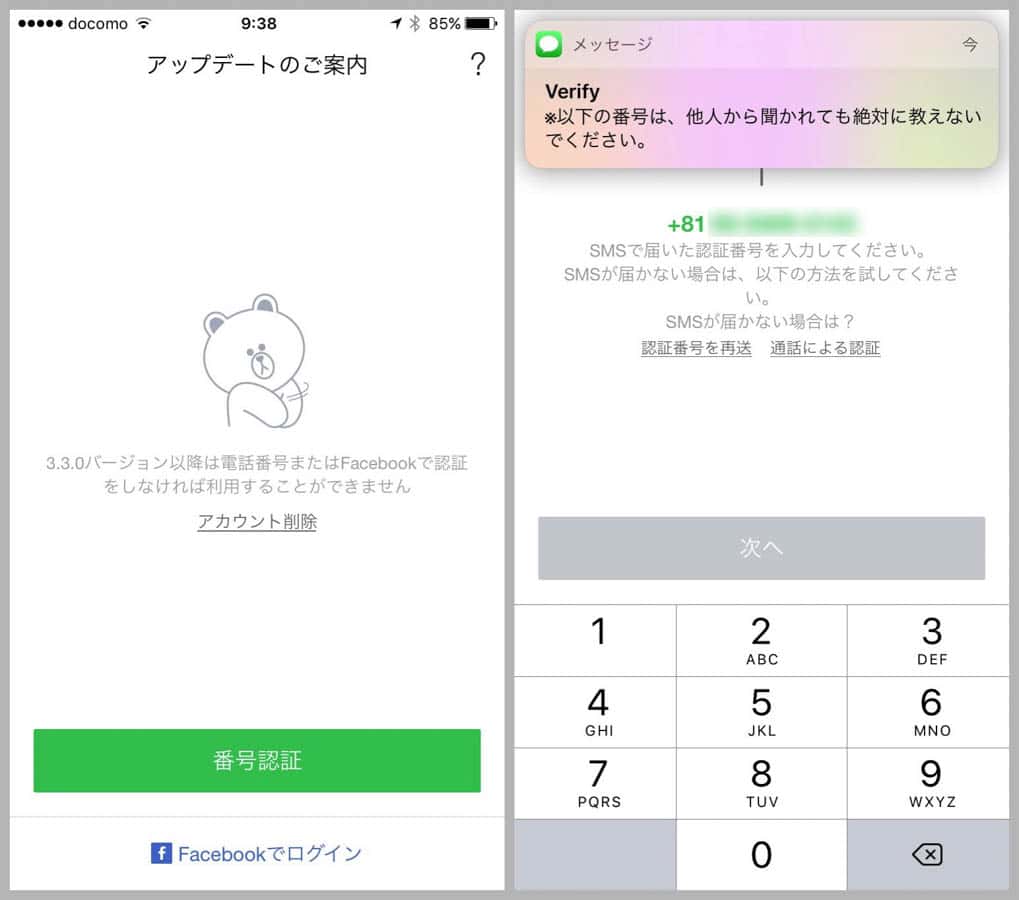
以上で、トーク履歴も含めてLINEも完全再現されました!めでたし。
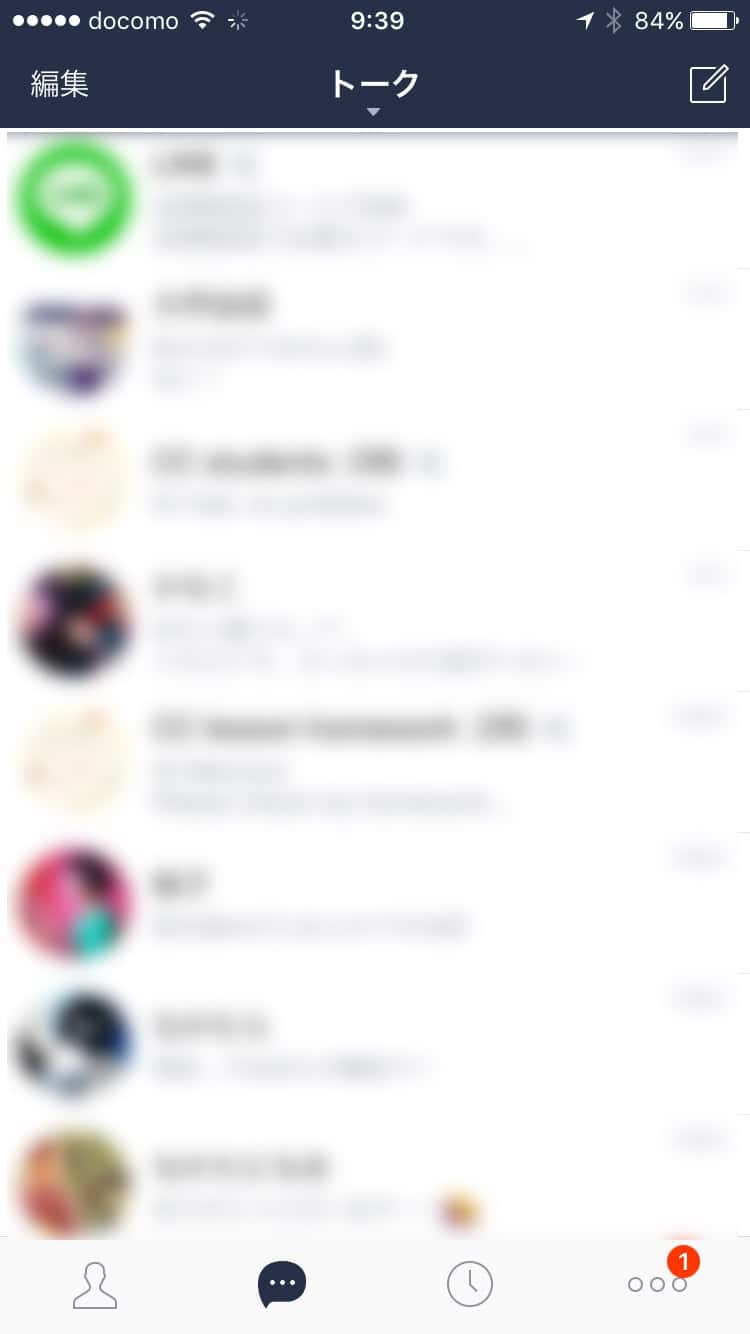
あとがき
私がiPhoneを使い続ける大きな理由の1つが、この記事でも紹介したように全データ・アプリのバックアップと復元が容易であること。
パソコン側のデータさえ二重化なりなんなりで保全しておけば、iPhoneを壊そうが無くそうがすぐに新しいiPhoneに復元して使い始められる。この安心感は大きいです。
iCloudのように容量も気にしなくていいし、有線接続だから早く終わるし。個人的にはこの方法がおすすめです!

